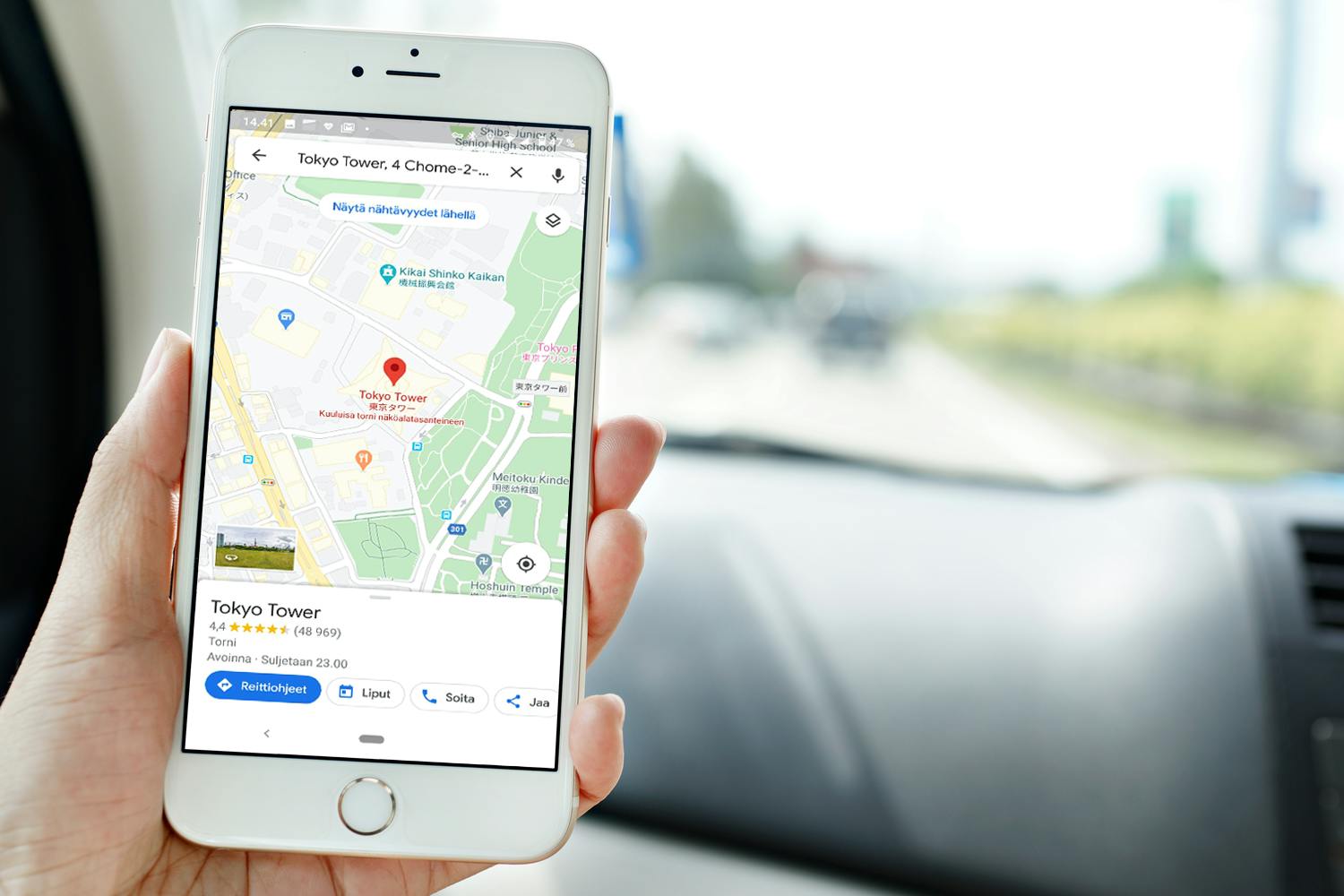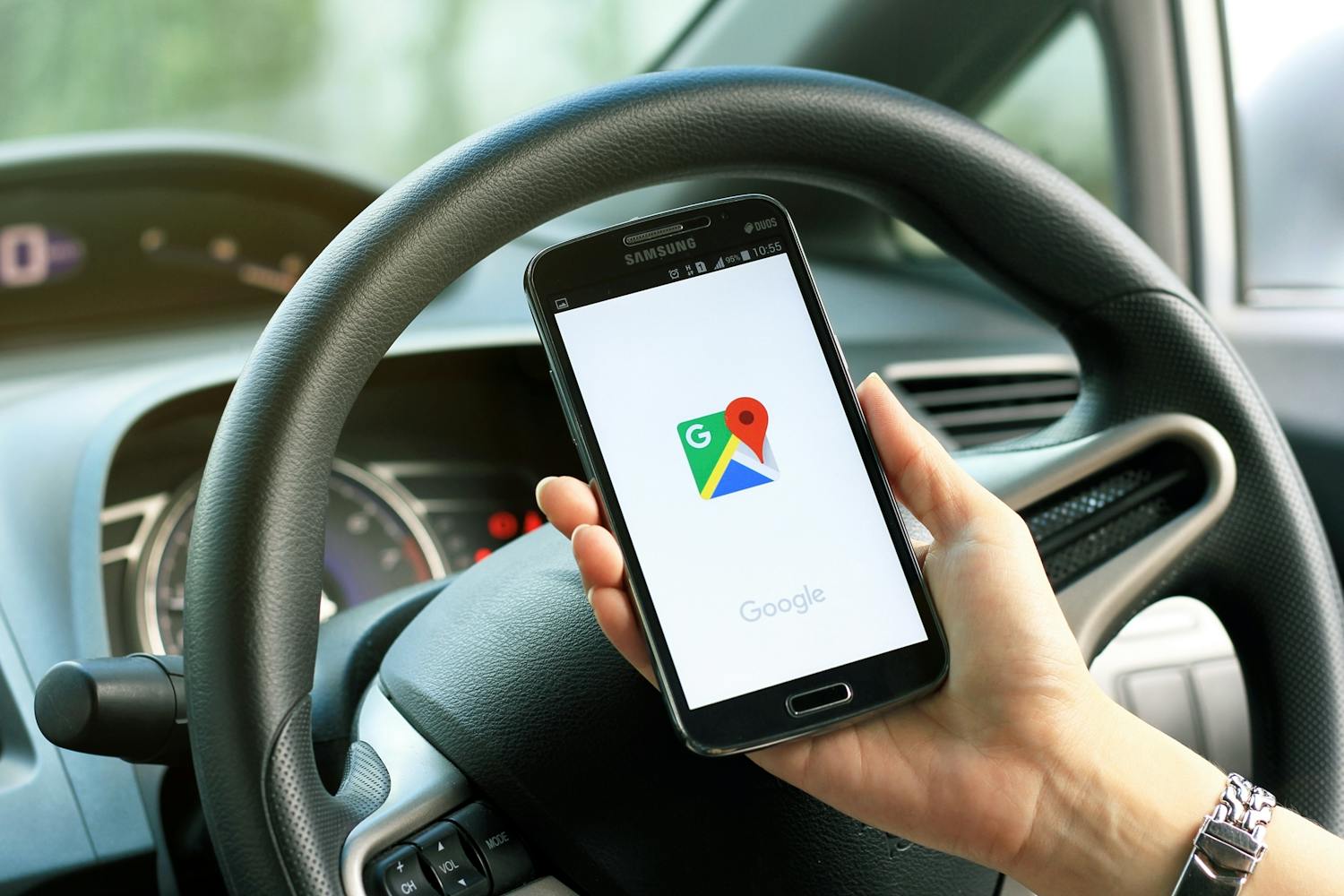1. Tarkista ilmanlaatu
Ilmanlaatu on hyvä ottaa huomioon, jos olet lähdössä patikoimaan tai juoksemaan.
Google Mapsilla voit helposti tarkistaa alueen ilmanlaadun ja välttää liikkumista alueilla, joilla on paljon saasteita.
Tarkista ilmanlaatu matkapuhelimellasi:
- Napauta näytön oikeassa yläkulmassa olevaa tasokuvaketta.
- Valitse Ilmanlaatu.
Toimi tietokoneella seuraavasti:
- Napsauta vasemmassa alakulmassa kohtaa Tasot.
- Valitse Lisää.
- Valitse Ilmanlaatu.
2. Hanki pääsyliput helposti
Käydessäsi vieraan kaupungin nähtävyydessä on usein tarpeen ostaa pääsylippuja.
Matkapuhelimesi Google Maps -sovelluksella voit helposti löytää halvimmat liput ja ostaa ne hyvissä ajoin ennen lomaa.
Tee se näin:
- Etsi matkailunähtävyys, jossa haluat vierailla,kuten Eiffel-torni.
- Napauta hakutulosta.
- Napauta Liput-kenttää Reitti-kohdan vieressä.
Sitten näet luettelon nähtävyyden eri lipuista. Lippua napauttaessa avautuu verkkosivusto, josta voit ostaa lipun.
3. Perehdy parhaisiin ravintoloihin
Kun saavut uuteen kaupunkiin, et ehkä jaksa kävellä ympäriinsä ruokapaikkaa etsien.
Google Maps -sovelluksella saat helposti yleiskuvan naapurustossasi sijaitsevista suosituista ravintoloista. Sovellus kokoaa yhteen käyttäjien arvostelut ja nostaa esiin parhaiksi arvioidut ravintolat.
Toimi näin:
- Avaa Google Maps puhelimessasi.
- Napauta vasemmassa yläkulmassa olevaa Ravintolat-painiketta.
Voit joko napauttaa kartalla olevia kuvakkeita tai selata yleiskatsausta, jossa näet arvostelut, hintatason, aukioloajat ja ravintolan tyypin.
Ominaisuus on käytettävissä myös tietokoneen Google Mapsissa, joten voit suunnitella vierailun jo ennalta mukavasti kotoa käsin.
4. Tarkista ravintolan suosituimmat ruokalajit
Kun olet löytänyt mieleisesi ravintolan, voit varmistaa hyvän ruokailukokemuksen Google Mapsilla.
Sovellus voi näyttää ravintolan suosituimmat ruokalajit kuvineen ja nimineen. Napauttamalla ateriaa voit lukea siitä lisää.
Tee se näin:
- Napauta ravintolaa Google Mapsissa.
- Selaa hieman alaspäin ja napauta kohtaa Ruokalista.
- Siirry kohtaan Kohokohdat.
- Valitse vielä Näytä lisää.
Näet sitten ravintolan suosituimmat ruokalajit. Kaikista ravintoloista niitä ei välttämättä ole luetteloitu.
Jos haluat auttaa muita käyttäjiä, voit tietenkin lisätä myös omia valokuvia ja arvosteluja.
5. Lähde aikamatkalle menneisyyteen
Saatat tuntea Google Mapsin Street View -toiminnon, jossa voit katsella Googlen ottamia katunäkymäkuvia.
Google Mapsilla tietokoneella voi katsella uusimpien kuvien lisäksi myös aiempia vuosia ja nähdä, miltä asuinalueesi on näyttänyt vuodesta 2009 lähtien.
Näin se tehdään:
- Avaa Google Maps tietokoneellasi.
- Etsi osoite ja napsauta oikeassa alakulmassa olevaa Street View -ruutua.
- Napsauta katukuvan vasemmassa yläkulmassa pienessä laatikossa kohtaa Näytä lisää päivämääriä.
Kuvan alareunaan ilmestyy sarja kuvia, joissa on vuosiluvut. Napsauta tiettyä vuotta nähdäksesi, miltä alue näytti tuolloin.